Jak zainstalować CPANEL i WHM w Centos 6

- 4668
- 922
- Ignacy Modzelewski
CPANEL jest jednym z najpopularniejszych komercyjnych panelu sterowania dla hostingu internetowego Linux, od ostatniej pracy pracowałem z CPANEL 3+ lata, aby zarządzać wszystkimi współdzielonymi, sprzedawcami i klientami hostingowymi.
W zestawie CPANEL i Web Host Manager, co ułatwia hosting. WHM zapewnia dostęp do poziomu głównego do serwera, podczas gdy CPANEL zapewnia interfejs dostępu do poziomu użytkownika do zarządzania własnym konto hostingowym na serwerze.
Cechy CPANEL
Panelu sterowania CPANEL to bardzo wszechstronny panel sterowania do zarządzania serwerami hostingowymi, ma wiele funkcji, które ułatwiają hosting. Niektóre z nich są wymienione poniżej:
- Potężne sterowanie GUI na twoim serwerze z WHM.
- Może wykonywać żmudne zadania, takie jak kopie zapasowe, migracje i uzupełnienia w bardzo łatwy i gładki sposób.
- Doskonałe zarządzanie DNS i serwer poczty dla serwera głównego, a także konta klienta.
- Może łatwo przełączać się/włączyć/wyłączać usługi dla serwera.
- Może skonfigurować SSL/TLS dla wszystkich usług serwerowych i domen klientów.
- Łatwa integracja z phpMyAdmin do dostarczania interfejsu internetowego do zarządzania bazami danych mysql.
- Zapraszam do rebrandingu.
- Można łatwo zintegrować z WHMCS w celu automatyzacji zarządzania rozliczeniami.
Tutaj w tym artykule będziemy obejmować CPANEL I WHM instalacja na Centos/Rhel 6.5 i udostępnij bardziej przydatne informacje, które pomogą Ci zarządzać CPANEL & WHM.
Wymagania wstępne instalacji
- Świeża i minimalna instalacja CentOS 6.5 serwer.
- Minimum 1 GB.
- Minimum 20 GB Bezpłatne miejsce na dysku wymagane do instalacji CPANEL.
- CPANEL licencja.
Instalacja CPANEL w Centos i Rhel 6
Najpierw upewnij się, że wersja systemu operacyjnego, w której uruchomi się twoje pole Linux, aby to zrobić, użyj następującego polecenia.
# Cat /etc /Redhat-Release Centos Wydanie 6.4 (finał)
Jeśli nie masz najnowszej wersji, zaktualizuj swój system operacyjny do najnowszej wersji, w Centos i Rhel, możemy po prostu zrobić to z instalatorem pakietu Yum.
# Aktualizacja Yum
Po zakończeniu aktualizacji, a następnie sprawdź najnowszą wersję systemu operacyjnego o tym samym powyższym poleceniu.
# Cat /etc /Redhat-Release Centos Wydanie 6.5 (finał)
Następnie upewnij się, że system ma standardową nazwę hosta, w przeciwnym razie ustaw go następująco.
# nazwa hosta cpanel.Tecmint.Lan
Po zapewnieniu wersji systemu operacyjnego i nazwy hosta nie musisz instalować żadnych innych pakietów zależności, skrypt CPANEL Auto Installer robi wszystko dla Ciebie. Możemy pobrać plik instalatora cPanel poniżej /dom informator.
# cd/home && curl -o najnowsze -l https: // securedownloads.CPANEL.net/najnowsze && sh najnowsze
To powyższe polecenie zmienia sesję w katalogu domowym, pobiera najnowszą wersję CPANEL & WHM i uruchamia skrypt instalacyjny.
Ważny: Zdecydowanie zalecam uruchamianie skryptu Auto Instalatora CPANEL w trybie ekranu, jeśli robisz to z Ssh Ponieważ to wymaga 30-40 minuty na zakończenie instalacji w zależności od zasobów serwera i prędkości przepustowości.
Przykładowy wyjście
Weryfikacja integralności archiwum… wszystko dobrze. Nieprzestrzegający instalator cPanel & WHM… ____ _ ___ | _ \ __ _ _ __ ___ | |. / __ | | _) / _ '| '_ \ / _ \ | |. ). 2017-03-04 04:52:33 720 (Informacje): CPANEL & WHM Instalacja rozpoczęła się: sob. 4 marca 04:52:33 2017! 2017-03-04 04:52:33 721 (Informacje): Ta instalacja będzie wymagała 20-50 minut, w zależności od sprzętu. 2017-03-04 04:52:33 722 (Informacje): Teraz nadszedł czas, aby zdobyć kolejną filiżankę kawy/wstrząsu. 2017-03-04 04:52:33 723 (Informacje): Instalacja loguje się do/var/log/cPanel-install.plik dziennika. 2017-03-04 04:52:33 724 (Informacje): 2017-03-04 04:52:33 725 (Informacje): początkowa instalacja v3… 2017-03-04 04:52:33 428 (informacje): Centos: Centos 6 (Linux) wykryty! 2017-03-04 04:52:33 444 (Informacje): Sprawdzanie RAM teraz… 2017-03-04 04:52:33 233 (Ostrzeżenie): 2017-03-04 04:52:33 233 (ostrzegawcze): TO: TO Skorzystaj w pełni ze wszystkich funkcji CPANEL & WHM, 2017-03-04 04:52:33 233 (Ostrzegaj): takie jak wiele certyfikatów SSL na jednym adresie IPv4 2017-03-04 04:52:33 233 (Warn) : i znacząco ulepszona wydajność i czasy startupowe, 2017-03-04 04:52:33 233 (ostrzegamy): Gorąco zalecamy korzystanie z Centos wersja 7. 2017-03-04 04:52:33 233 (Ostrzeżenie): 2017-03-04 04:52:33 233 (Ostrzegaj): Instalacja rozpocznie się za 5 sekund…
Teraz musisz poczekać, aż skrypt instalatora CPANEL ukończy jego instalację.
Co robi dla Ciebie skrypt automatycznego instalatora
cpanel mocno modyfikuje system operacyjny i to jest powód, dla którego nie CPANEL UNINSTALLER Do tej pory dostępny w Internecie, musisz sformatować serwer, aby całkowicie usunąć cPanel z serwera.
- Sprawdza różne pakiety, aby upewnić się, że nie będzie konfliktów i nie znajdzie żadnego konfliktu pakietu, odinstaluje poprzednie pakiety z mniam i dlatego zaleca się zainstalowanie cPanel na świeżym systemie operacyjnym.
- Pobieranie plików językowych i podstawowych do instalacji.
- Instaluje różne moduły Perla za pośrednictwem CPAN i innych wymaganych pakietów z mniam.
- Pobieranie i kompiluje PHP i Apache z różnymi powiązanymi modułami.
Gdy ten skrypt zakończy instalację, pojawi się, że instalacja CPANEL jest zakończona. Możesz zostać poproszony o ponowne uruchomienie serwera po instalacji.
Następnie musisz ukończyć kreatora instalacyjnego z jego interfejsu internetowego i możesz uzyskać dostęp do WHM z następującym adresem URL.
http: // Your-Server-IP: 2087 lub http: // Your-Host-Nazwa: 2087
CPANEL otworzy swój interfejs internetowy podobny do poniżej.
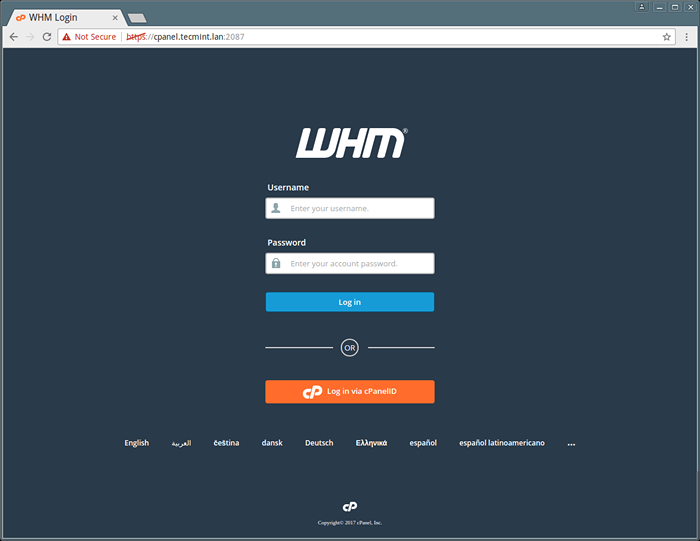 CPANEL WHM login
CPANEL WHM login Zaloguj się z użytkownikiem „źródło" I twój hasło. Pozostały jeszcze kilka kliknięć, aby zakończyć instalację CPANEL. Zgadzam się z umową licencyjną użytkownika końcowego, klikając „Zgadzam się?/Idź do kroku 2" przycisk:
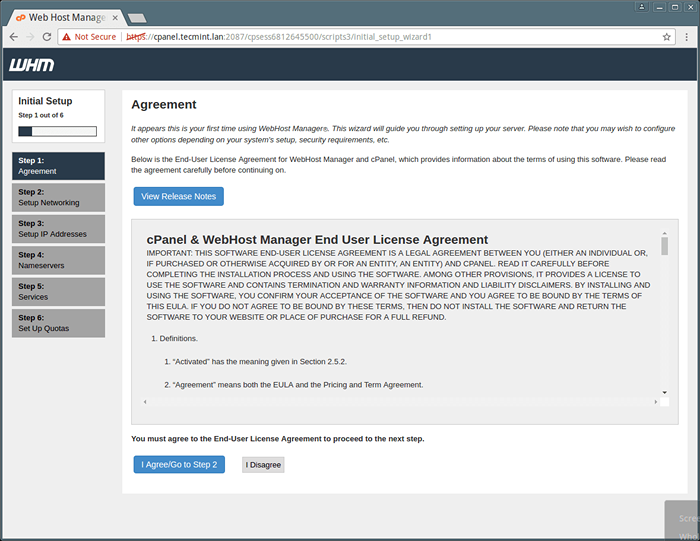 Umowa CPANEL WHM
Umowa CPANEL WHM Podaj działający adres e -mail i skontaktuj się z adresem SMS w kolumnie „Serwer kontaktowy adres e -mail" I "Serwer kontaktowy adres SMS”Odpowiednio dlatego, że CPANEL wysyła wszystkie ważne powiadomienia, powiadomienie o tym E-mail-iD (zalecane). Możesz również wypełnić szczegóły reszty, jeśli je masz.
 CPANEL WHM Konfiguracja sieciowa
CPANEL WHM Konfiguracja sieciowa Proszę podać ważny Nazwa hosta fqdn I Wpisy Resolver dla twojego serwera w tym Networking sekcja, możesz użyć Google Resicvers w tej sekcji, jeśli nie masz rozwiązań dostawcy usług internetowych. Zobacz poniższy obraz.
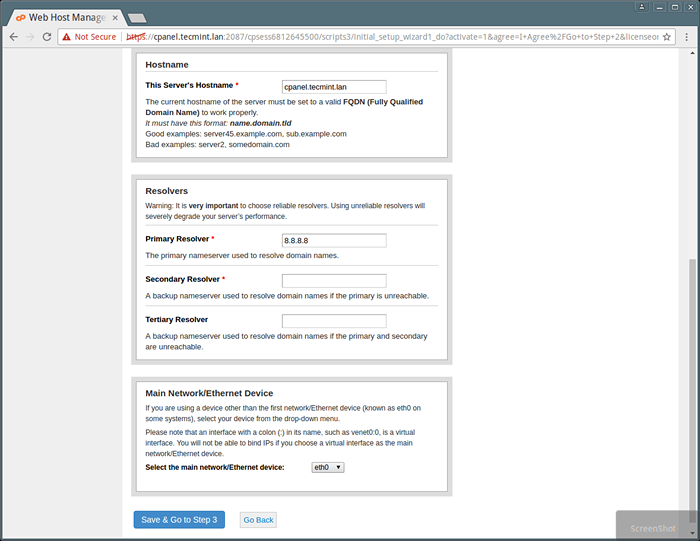 CPANEL WHM konfiguracja nazwy hosta
CPANEL WHM konfiguracja nazwy hosta Jeśli masz więcej niż jeden adres IP dołączony do swojego Nic karta i chcesz skonfigurować konkretny Ip dla głównego serwera Ip, Możesz to zrobić stąd, aby to zrobić, wybierz adres IP z rozwijanej i kliknij „Przejdź do konfiguracji 4".
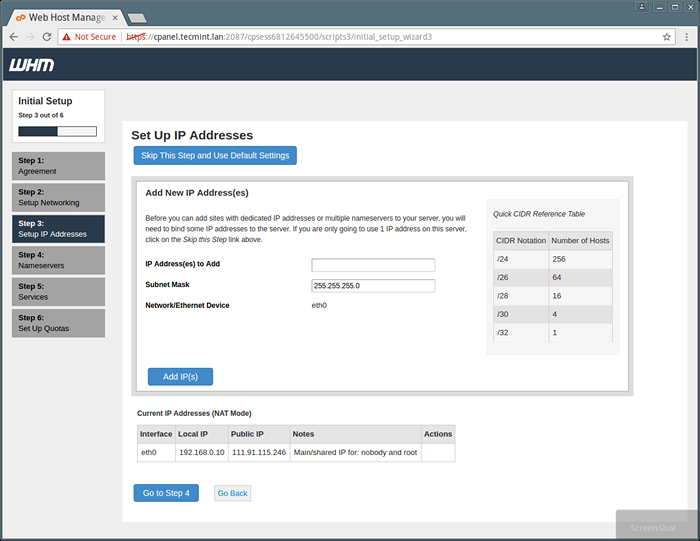 CPANEL WHM konfiguracja adresu IP
CPANEL WHM konfiguracja adresu IP w 4 Kreator konfiguracji, możesz wybrać DNS serwer, którego chcesz użyć. Możesz wybrać jeden z nich zgodnie z ich zaletami, wadami i zasobami serwera. Przeczytaj uważnie porównanie i wybierz serwer DNS. Zobacz poniższy obraz.
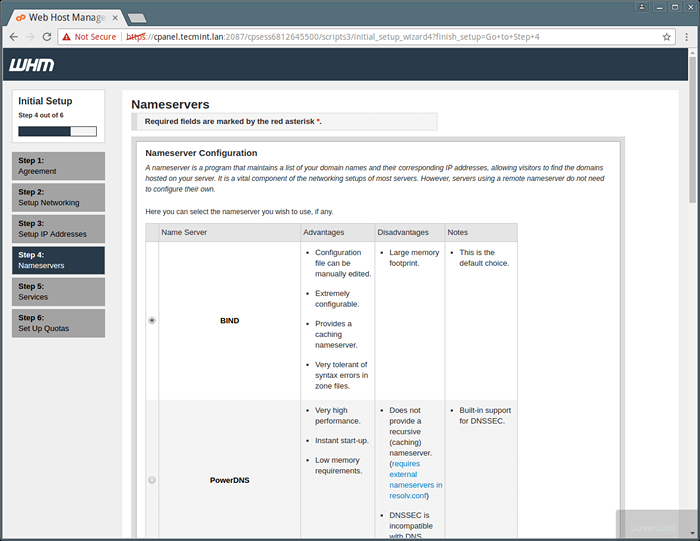 CPANEL WHM Serwery Nazwa
CPANEL WHM Serwery Nazwa W tym samym kroku zapisz Serwery nazw chcesz użyć w formacie NS1/NS2.przykład.com. Dodaj także A Wpis dla twojego Nazwa hosta I serwer nazw Wybierając pole wyboru, zobacz poniższy obraz.
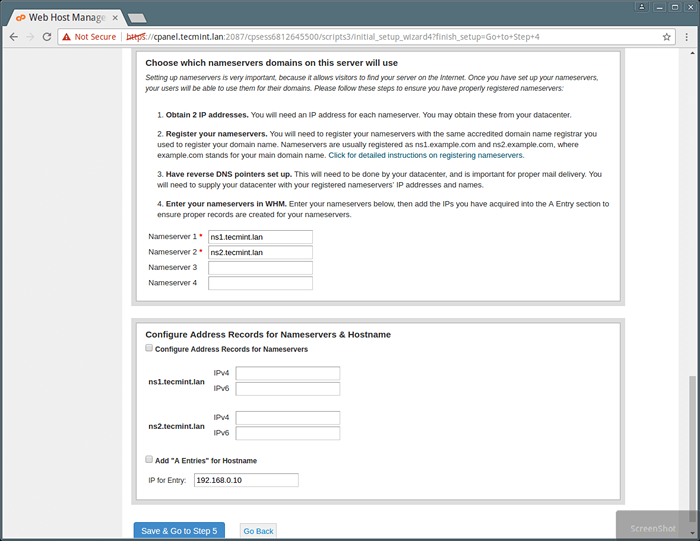 CPANEL WHM Dodaj serwery nazwiska
CPANEL WHM Dodaj serwery nazwiska Możesz wybrać i skonfigurować różne usługi, takie jak Ftp, Poczta I Cphulk w Krok 5 tego wizardu internetowego, zobacz poniższe migawki i opis.
Możesz wybrać Ftp Serwer wybrany z tego kreatora, którego chcesz użyć dla swojego serwera w zależności od ich zalet, wad i w zależności od łatwości i wymagań.
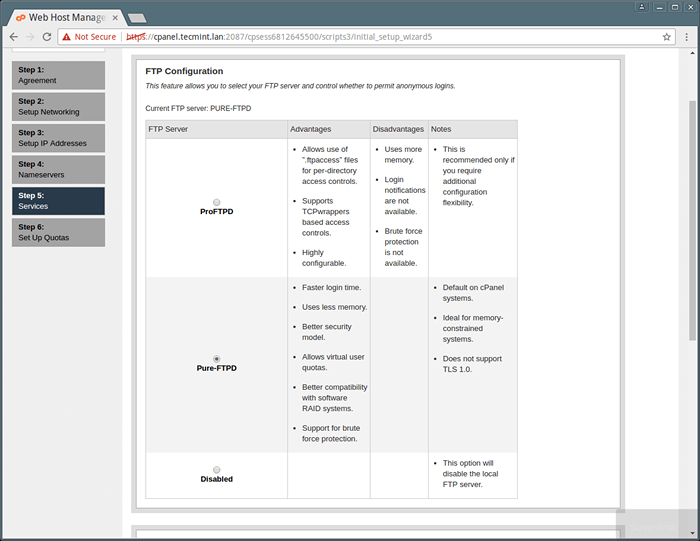 CPANEL WHM FTP
CPANEL WHM FTP Cphulk Brute Force Ochrona wykrywa i blokuje Ataków Fałszywych Hasło i zablokuj ich adres IP dla twojego serwera. Możesz Włącz/wyłącz i skonfiguruj go z tego czarodzieja instalacyjnego. Zobacz migawkę poniżej.
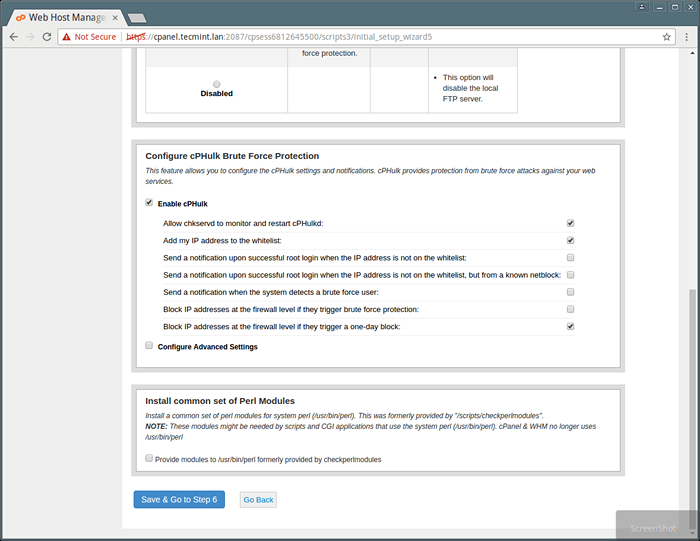 CPANEL WHM Brute Force Ochrona
CPANEL WHM Brute Force Ochrona Ostatni krok 6, pozwala na to Włącz kwoty co pomaga wyśledzić zastosowania przestrzeni dysku.
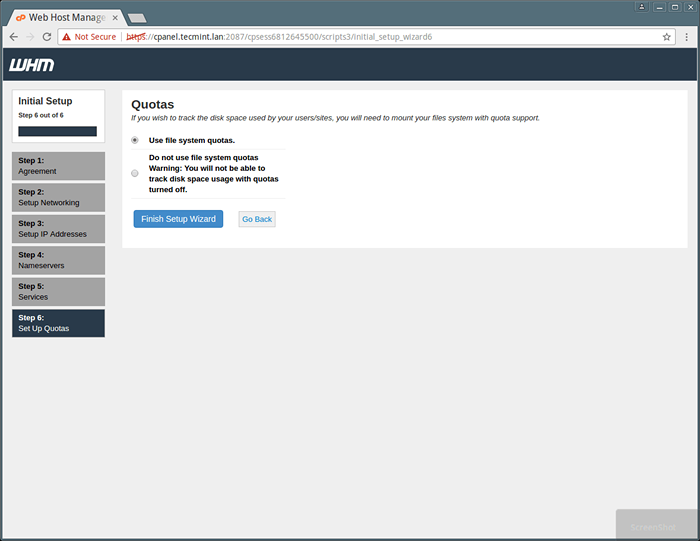 CPANEL WHM Kwioty systemowe
CPANEL WHM Kwioty systemowe Proszę wybrać "Użyj kwot systemu plików”I kliknij „Kreator zakończ Kreatora konfiguracji„Aby zakończyć proces instalacji. Po zakończeniu instalacji strona główna WHM pojawi się poniżej…
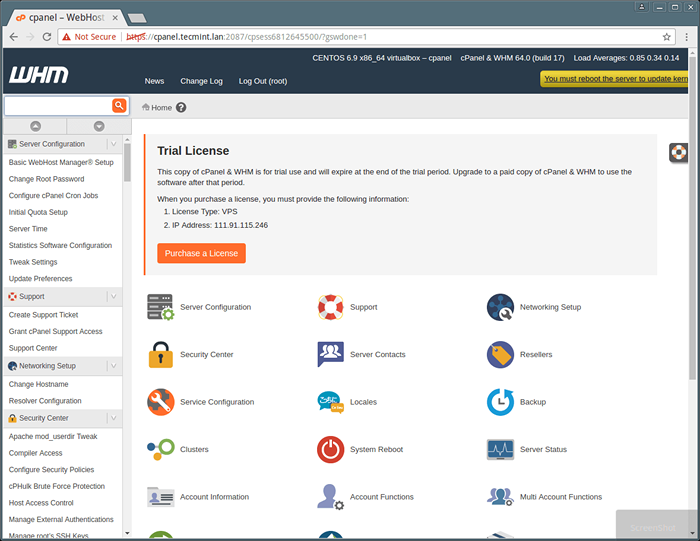 CPANEL WHM Dashboard
CPANEL WHM Dashboard Możesz zobaczyć tę stronę główną WHM wyświetla wszystko Opcja panelu sterowania oraz pasek boczny z funkcją wyszukiwania, który pozwala wyszukiwać opcje, wpisując swoje nazwy.
Czasami skrypt instalatora CPANEL nie jest w stanie zaktualizować licencji z powodu zaporowych lub rozdzielczych wpisów, a na stronie zobaczysz ostrzeżenie próbne. Możesz to zrobić ręcznie z następującym poleceniem.
[e -mail chroniony] [~]#/usr/local/cPanel/cpkeyclt
Jak powiedziałem powyżej, CPANEL służy do dostępu do poziomu użytkownika i WHM jest dostępny na poziomie root, musisz utworzyć konto z opcją dostępną w WHM. Tutaj utworzyłem konto z nazwą użytkownika ”Tecmint ” Aby pokazać widok CPANEL dla użytkowników. Zobacz poniższy obraz.
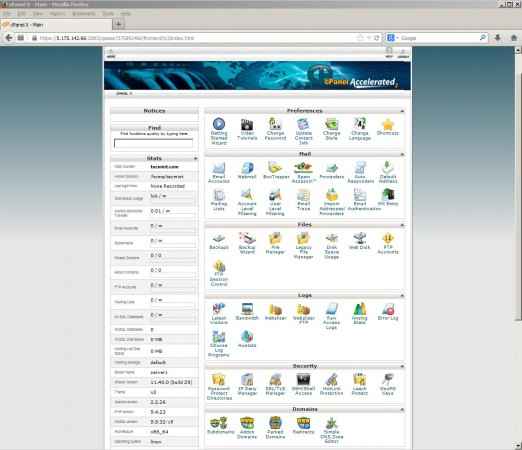 Preferencje CPANEL
Preferencje CPANEL Inna przydatna rzecz, którą należy wiedzieć, zanim zaczniesz pracować z CPANEL i WHM.
Pliki zaplecza CPANEL
- Katalog CPANEL:/usr/local/cPanel
- Narzędzia stron trzecich:/usr/local/cPanel/3rdparty/
- CPANEL Addons Directory:/usr/local/cPanel/Addons/
- Pliki podstawowe, takie jak phpMyAdmin, skórki:/usr/local/cPanel/base/
- Binaria CPANEL:/usr/local/cPanel/bin/
- Pliki CGI:/usr/local/cPanel/CGI-SYS/
- CPANEL Dostęp i pliki dziennika błędów:/usr/local/cPanel/logs/
- Pliki związane z WHM:/usr/local/cPanel/whostmgr/
Ważne pliki CONF
- Plik konfiguracyjny Apache:/etc/httpd/conf/httpd.conf
- Exim Mail Server Plik CONF:/etc/exim.conf
- Nazwany plik CONF: /etc /nazwany.conf
- PLIK PROFTP i PUREFTPD CONF:/etc/Proftpd.conf i /etc /pure-ftpd.conf
- Plik użytkownika CPANEL:/var/cPanel/Users/Username
- Plik konfiguracyjny CPANEL (Ustawienia ulepszenia):/var/cPanel/cPanel.konfigurator
- Plik konfiguracyjny sieci:/etc/sysconfig/sieć
- Dodatki, zaparkowane i subdomenowe informacje: /itp. /Userdomains
- Plik konfiguracji aktualizacji CPANEL: /etc /cpupdate.conf
- Plik CLAMAV CONF: /etc /clamav.conf
- Plik konfiguracyjny MySQL: /etc /my.CNF
- Plik PHP INI CONF:/usr/local/lib/php.ini
Linki referencyjne
Strona główna CPANEL/WHM
Na razie to wszystko z instalacją CPANEL, istnieje tak wiele funkcji w CPANEL i WHM, które pomagają w konfigurowaniu środowiska hostingowego. Jeśli napotkasz jakikolwiek problem z konfiguracją cPanel na serwerze Linux lub potrzebujesz innej pomocy, takiej jak kopie zapasowe, uzupełnienia, migracje itp., Możesz po prostu skontaktować się z nami.
Do tego czasu pozostań w kontakcie z Tecmint.com, aby uzyskać bardziej ekscytujące i interesujące samouczki w przyszłości. Zostaw swoje cenne komentarze i sugestie poniżej w naszej sekcji komentarzy.
- « 10 Przydatne polecenie „Lokalizuj” praktyczne przykłady dla początkujących Linux
- ShellCheck - narzędzie, które pokazuje ostrzeżenia i sugestie dotyczące skontleurowych scenariuszy »

